Да ли желите да инсталирате Коди на Самсунг Смарт ТВ? Па, ако је ваш одговор да, онда сте на правом месту. На овој страници ћемо вам открити начине на које можете имати Коди на паметном телевизору и корак по корак како да поступите са поступком инсталације. Постављање уређаја за стреаминг на паметном Самсунг телевизору омогућиће вам уживање у сјајном искуству. Ово произлази из невероватних карактеристика које произилазе из комбиновања два уређаја.
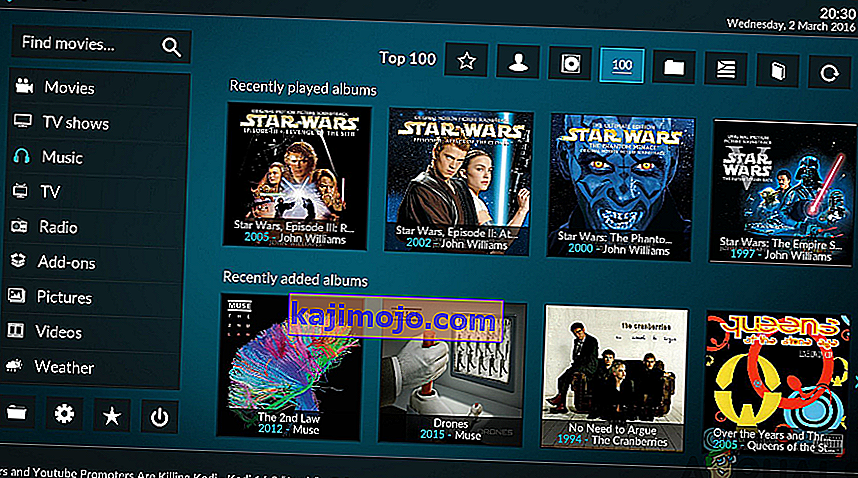
Очигледно је да постоји много начина на које можете да инсталирате Коди на Самсунг Смарт ТВ. Сваку од ових метода је лако следити и схватити, зато будите сигурни да сте изабрали ону која вам је изводљива. Методе укључују следеће:
1. метод: Инсталирање Коди-а на Самсунг ТВ помоћу Цхромецаст-а
Ово је прилично једноставан начин за инсталирање Коди-ја на ваш паметни телевизор уз помоћ медиа стреаминг плејера Цхромецаст. Стога, да бисте постигли успешну инсталацију, мораћете да имате неке додатне софтверске апликације као што је сам Коди, Цхромецаст, Цхромецаст апликација као и апликација Гоогле Хоме.

Стога, обавезно следите доленаведене кораке да бисте Коди имали на паметном телевизору:
- Пре свега, морате да укључите своју Ви-Фи мрежу и уверите се да су ваш телефон, као и Самсунг ТВ, повезани на исту Ви-Фи мрежу.
- Након тога, осигурати да Коди је сам нсталлед на свој смартфон пратећи следеће кораке.
- На телефону идите у Гоогле Плаи продавницу.
- Потражите апликацију Коди на траци за претрагу.
- Кликните на Инсталл да бисте Коди инсталирали на телефон.
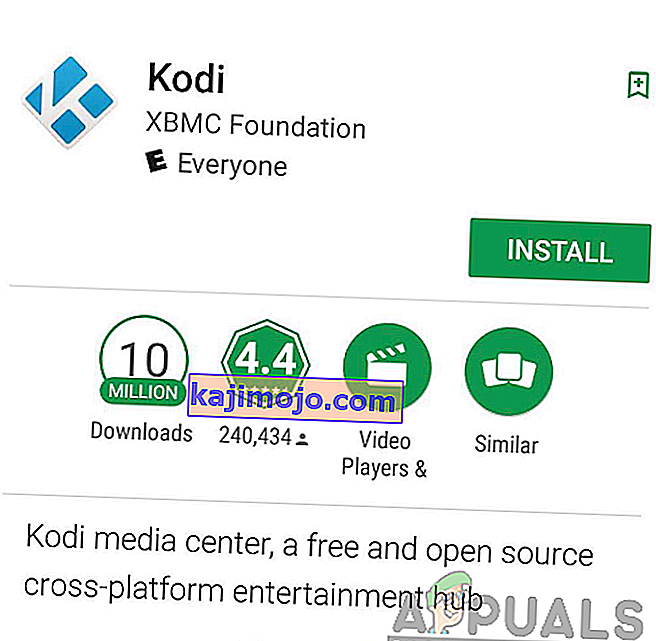
- Сада када сте на телефон инсталирали Коди, сада можете поново да следите горенаведене кораке и инсталирате апликацију Цхромецаст.
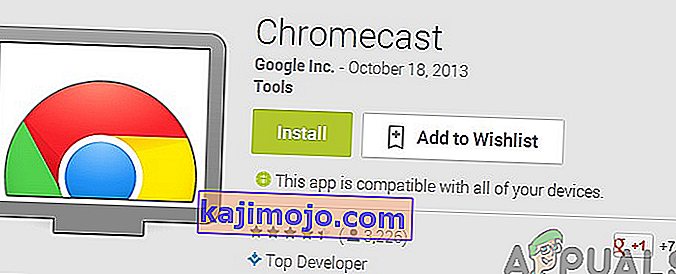
- Затим следите поступак у кораку 2 и инсталирајте апликацију Гоогле Хоме .
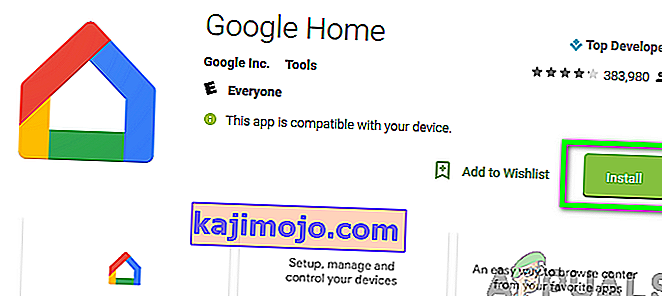
- Када се на телефон инсталирају све потребне апликације, покрените апликацију Цхромецаст на телефону. Повежите Цхромецаст штап са паметним Самсунг телевизором.

- Сада отворите апликацију Гоогле Хоме и кликните на Цаст Сцреен / Аудио опцију на предњем менију.
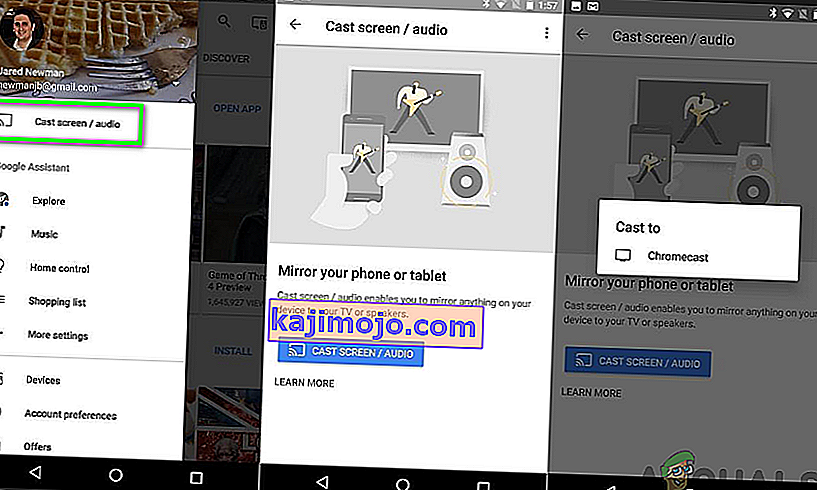
- Сада можете да видите екран свог телефона на паметном телевизору. Стога можете слободно отворити Коди и стримовати филмове и ТВ емисије по сопственој жељи.
Међутим, можда ћете наићи на неке проблеме приликом инсталирања Кодија на Самсунг ТВ из једног или другог разлога. Срећом, нисте ограничени на методе, јер можете да пређете на следећи метод и инсталирате Коди на свој паметни ТВ.
2. метод: Инсталирање Коди на Самсунг Смарт ТВ помоћу Року-а
Такође, ово је један од најједноставнијих метода за инсталирање Кодија на паметни Самсунг ТВ. Року је медијски плејер који вам омогућава да стримујете бројне ТВ емисије, филмове и музичке спотове, између осталих функција. Стога, да бисте постигли успешну инсталацију, следите кораке у наставку:
- Пре свега, требало би да осигурате да су ваш мобилни телефон и Року уређај повезани на исту Ви-Фи мрежу.
- Преузмите и инсталирајте Коди на свој паметни телефон из Гоогле Плаи продавнице.

- Укључите зрцаљење екрана на свом Рокуу следећи кораке у наставку:
- Отворите Року и идите на Сеттингс.
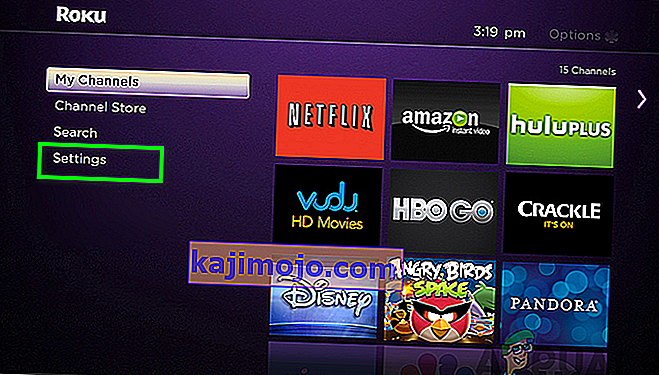
- Затим одаберите Систем и наставите на Зрцаљење екрана.
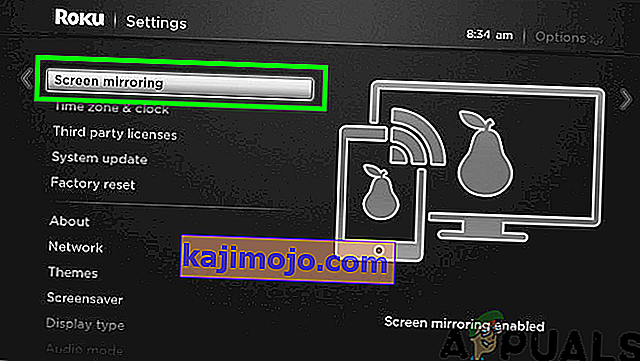
- Кликните на опцију Енабле Сцреен Мирроринг .
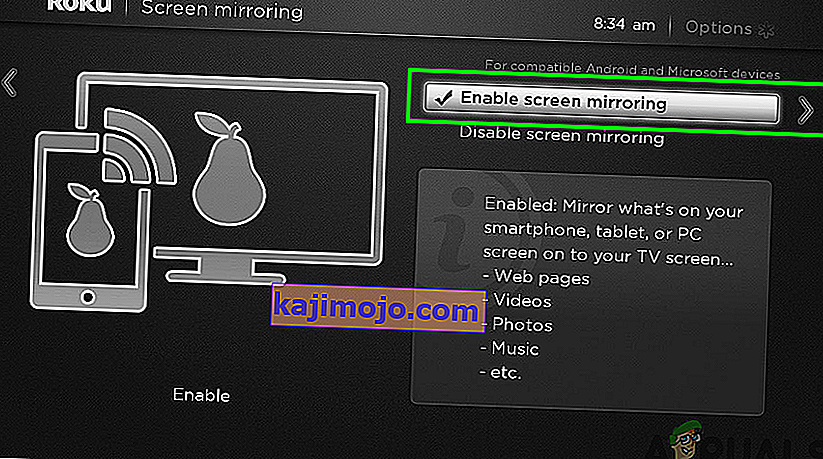
Преузимање апликације Сцреен Мирроринг
4. Затим ћете морати да преузмете и инсталирате било коју апликацију за зрцаљење екрана на телефон. Да се то постигне:
- Идите у Гоогле Плаи продавницу на паметном телефону.
- Потражите апликацију Сцреен Мирроринг.
- Изаберите било коју апликацију за зрцаљење екрана и инсталирајте.
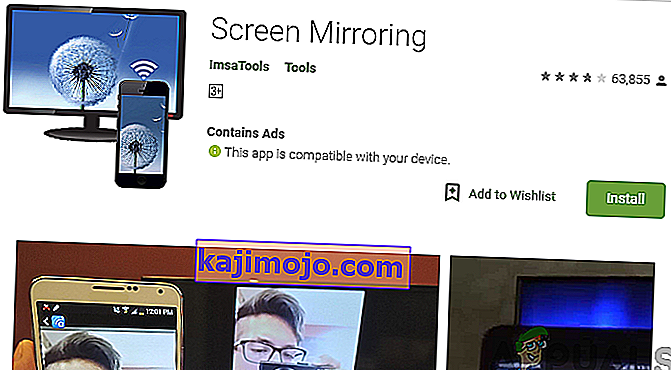
- Сада можете уживати у комплетним функцијама Коди-а на вашем Самсунг телевизору пребацивањем екрана телефона на Смарт ТВ путем апликације за зрцаљење екрана.
3. метод: Инсталирање Коди-а на Самсунг ТВ помоћу Андроид ТВ Бок-а
Помоћу Андроид ТВ кутије можете лако да инсталирате Коди на паметни Самсунг ТВ, а да не трошите много свог времена. Овај поступак је једноставан и лак као 123. стога следите кораке у наставку:
- Повежите Андроид ТВ Бок са паметним Самсунг ТВ-ом.
- На Андроид ТВ Бок-у отворите Плаи продавницу.
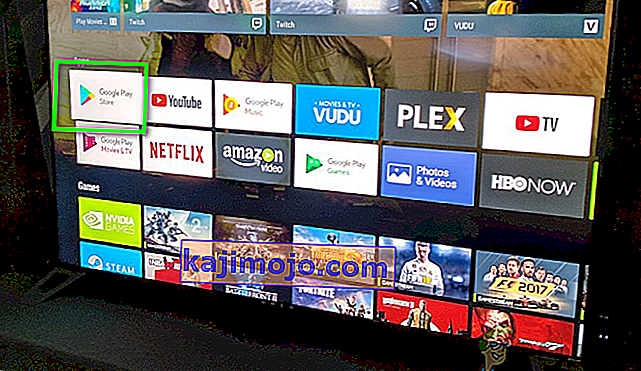
- Потражите апликацију Коди на траци за претрагу.
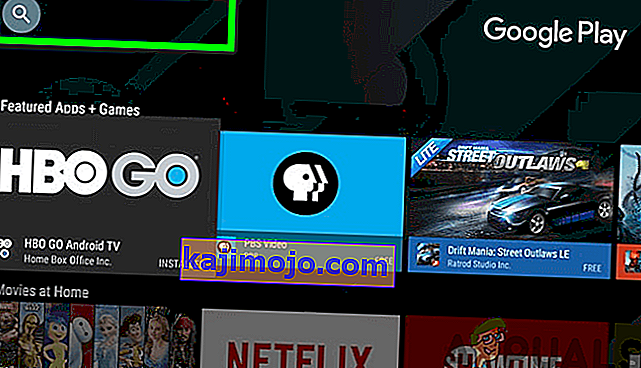
- Преузмите и инсталирајте апликацију Коди.
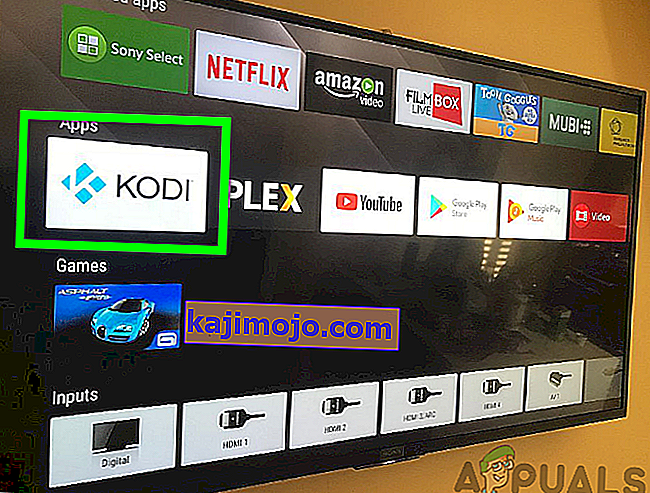
- Инсталираном апликацијом сада можете да отворите Коди и уживате у њеним функцијама на паметном телевизору.
4. метод: Инсталирање Коди-а на паметни Самсунг ТВ помоћу УСБ диска
Коначно, последњи начин на нашој листи је могућност инсталирања Коди на телевизор помоћу УСБ диска. Да бисте то постигли, морате систематски следити следеће кораке:
- Пре свега, мораћете да посетите веб страницу Опен ЕЛЕЦ.
- Кликните на Преузимања на горњој површини екрана.
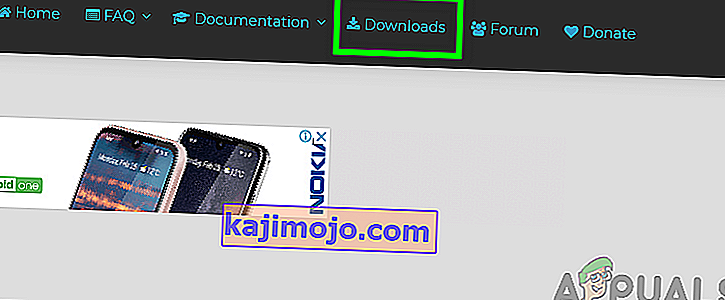
- Изаберите опцију Генериц Буилдс, а затим кликните на „[Стабилно] Отвори ЕЛЕЦ 8.0.4 (к86_64)> Слика диска“
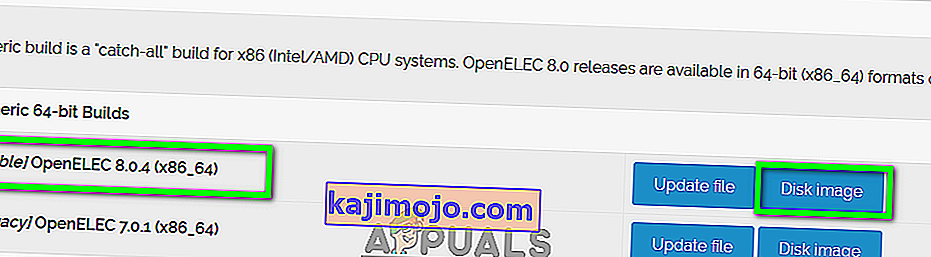
- Преузмите Вин32 Диск Имагер и покрените га.
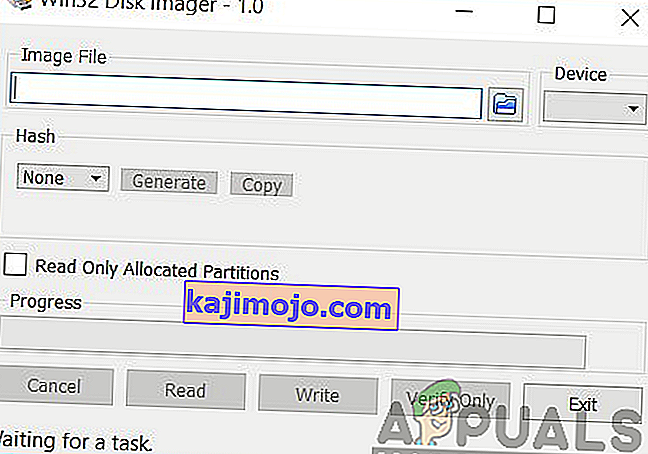
- Изаберите погон на који желите да инсталирате Опен Елец .

- Прегледајте и отворите преузету датотеку слике диска Опен Елец и кликните на
- Сачекајте да се поступак инсталације заврши.
- Обавезно повежите УСБ погон и поново покрените рачунар .

- Додирните Подешавања БИОС-а
- Покрените са УСБ диска.
Према томе, у зависности од врсте методе коју сте користили, сада ћете имати Коди инсталиран на паметном Самсунг ТВ-у. Стога ћете сада моћи уживати у врхунском доживљају забаве, као и у функцијама које добро дођу код Коди-ја. Штавише, такође можете инсталирати Коди додатке доступне трећим лицима.
